Partager des tableaux de bord
Un tableau de bord est une collection de vignettes, éventuellement organisées dans des pages, où chaque vignette a une requête sous-jacente et une représentation visuelle. Pour plus d’informations sur la création de tableaux de bord, consultez Visualiser des données avec des tableaux de bord Azure Data Explorer.
Dans ce document, vous allez apprendre à accorder des autorisations et à gérer des autorisations pour partager un tableau de bord avec d’autres utilisateurs.
Important
Pour accéder au tableau de bord, une visionneuse de tableaux de bord a besoin des éléments suivants :
- Lien du tableau de bord pour l’accès
- Autorisations du tableau de bord
- Accès à la base de données sous-jacente dans le cluster Azure Data Explorer
En général, les tableaux de bord sont partagés en deux étapes : accorder des autorisations et partager le lien du tableau de bord. Lors de l’octroi d’autorisations à un utilisateur dans un autre locataire, l’utilisateur doit également accepter l’invitation à accéder au tableau de bord.
Gérer les autorisations
Accédez à vos tableaux de bord Azure Data Explorer et basculez du mode Affichage au mode Édition.
Sélectionnez l’élément de menu Partager dans la barre supérieure du tableau de bord.
Sélectionnez Gérer les autorisations dans la liste déroulante.
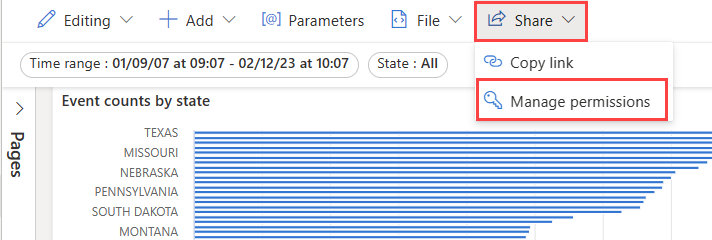
Accorder des autorisations
Les autorisations peuvent être accordées aux utilisateurs au sein de votre locataire ou aux utilisateurs d’un autre locataire.
Accorder des autorisations aux utilisateurs au sein de votre locataire
Dans le volet Autorisations du tableau de bord :
- Entrez l’utilisateur Microsoft Entra ou le groupe Microsoft Entra dans Ajouter de nouveaux membres.
- Dans le niveau d’autorisation
, sélectionnez l’une des valeurs suivantes : Peut afficher ouPouvez modifier . - Sélectionnez Ajouter.

Accorder des autorisations aux utilisateurs d’un autre locataire
Important
Le partage entre locataires est désactivé par défaut. Pour activer le partage entre locataires, un administrateur de locataire doit l’activer dans les paramètres webUI Azure Data Explorer .
Si un administrateur de locataire active le partage entre locataires et désactive ultérieurement le partage entre locataires, tous les tableaux de bord partagés pendant que la fonctionnalité était active restent accessibles.
Dans le volet Autorisations du Dashboard
Sélectionnez l’élément de menu Partager dans la barre supérieure du tableau de bord.
Sous Partager avec un utilisateur externe, entrez l’adresse e-mail de l’utilisateur.
Note
- Vous pouvez partager avec des utilisateurs individuels de Microsoft Entra ID, des groupes de sécurité ou des comptes Microsoft (MSA).
- Vous ne pouvez pas partager avec des groupes de distribution.
Choisissez si vous souhaitez autoriser l’utilisateur à modifier le tableau de bord. Si c’est le cas, cochez la case Autoriser l’autorisation de modification.
Note
Un invité disposant d’autorisations de modification peut partager le tableau de bord avec les utilisateurs de leur propre locataire, ou utiliser ce flux d’invitation pour inviter des utilisateurs d’autres locataires.
Sélectionnez Créer une invitation.
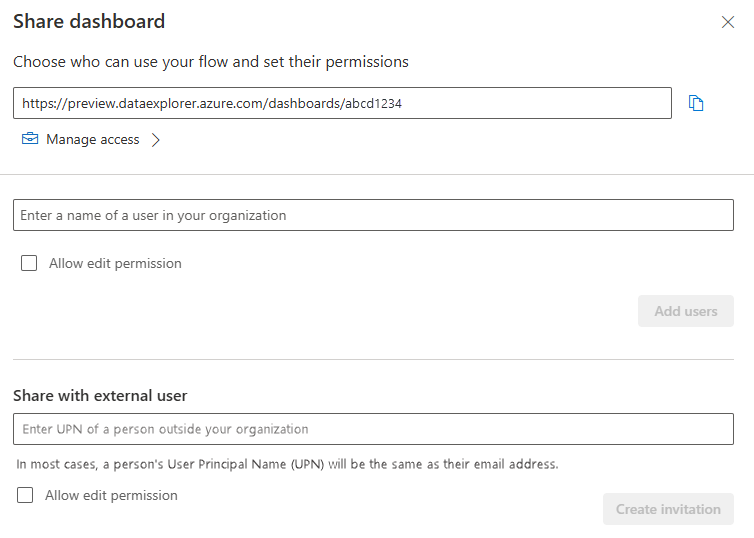
Envoyez le lien d’invitation à l’utilisateur. L’utilisateur doit accepter l’invitation pour accéder au tableau de bord.
Important
- Une fois qu’une invitation est envoyée, elle ne peut pas être révoquée. Vous pouvez attendre l’expiration de l’invitation ou révoquer l’accès une fois que l’invité a accepté l’invitation.
- La durée de vie d’une invitation est de trois jours. Après cela, l’invitation expire et un utilisateur qui n’a pas accepté l’invitation ne peut pas accéder au tableau de bord.
Après avoir partagé le tableau de bord, vous pouvez voir avec qui vous avez partagé dans le volet Autorisations du tableau de bord.
Accepter une invitation
Lorsque l’utilisateur clique sur le lien d’invitation, il voit une page contenant les informations suivantes :
- Nom du tableau de bord
- À quoi s’attendre quand ils acceptent l’invitation
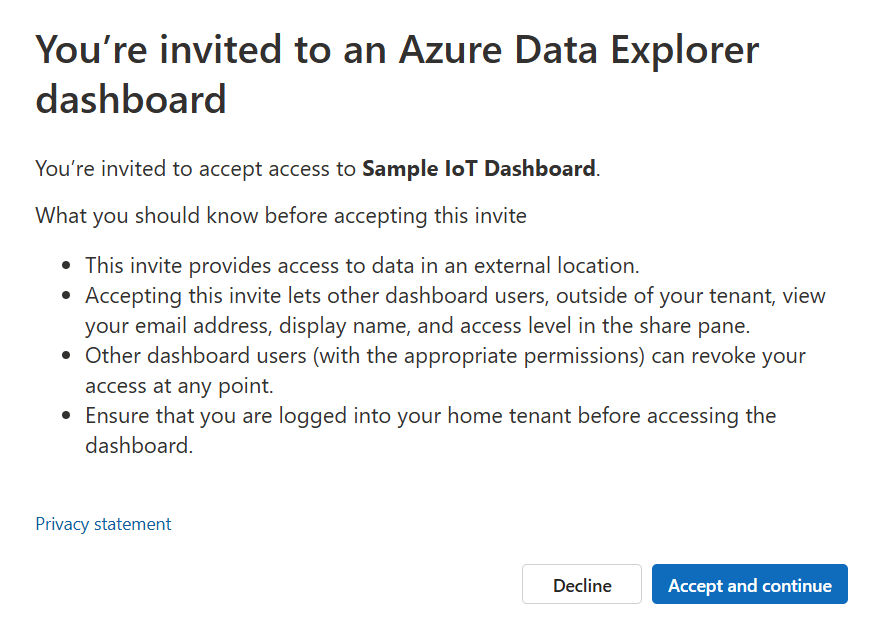
L’utilisateur peut ensuite accepter l’invitation et se connecter pour accéder au tableau de bord.
Important
L’utilisateur doit accepter l’invitation tout en étant connecté à son locataire principal.
Note
Si vous acceptez au nom d’un groupe de sécurité, vous devez être membre du groupe pour accepter l’invitation. Une fois que le premier membre du groupe accepte l’invitation, tous les membres du groupe peuvent utiliser le lien partagé pour accéder au tableau de bord.
Modifier un niveau d’autorisation utilisateur
Pour modifier un niveau d’autorisation utilisateur dans le volet Tableaux de bord :
- Utilisez la zone de recherche ou faites défiler la liste des utilisateurs pour rechercher l’utilisateur.
- Modifiez le niveau d’autorisation si nécessaire.
- Pour supprimer un utilisateur, sélectionnez l’icône corbeille en regard de l’utilisateur.
capture d’écran 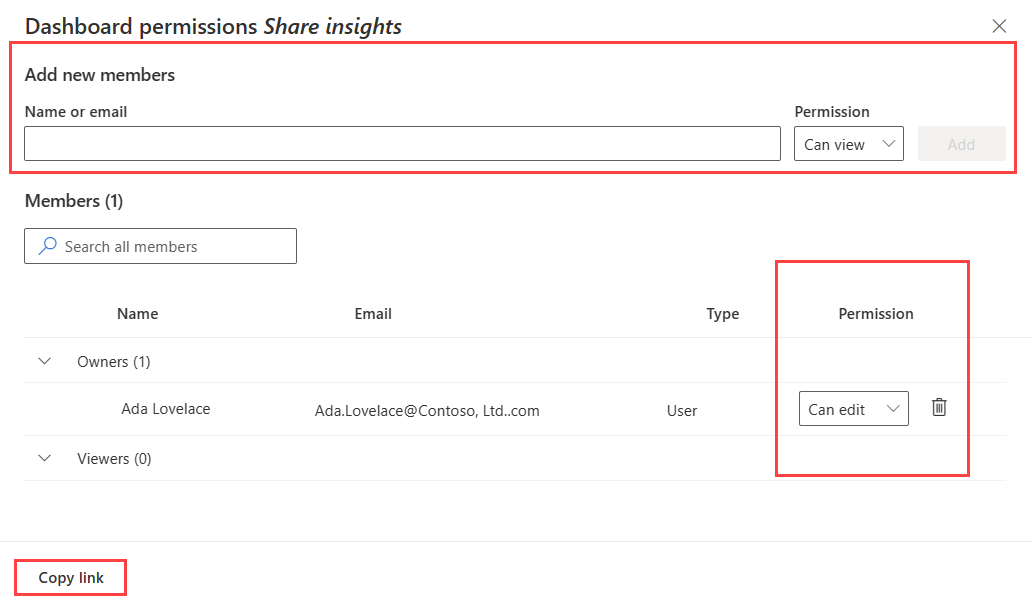
Partager le lien du tableau de bord
Pour partager le lien du tableau de bord, effectuez l’une des opérations suivantes :
- Sélectionnez Partager, puis sélectionnez Copier le lien.
- Dans la fenêtre Autorisations du tableau de bord, sélectionnez Copier le lien.